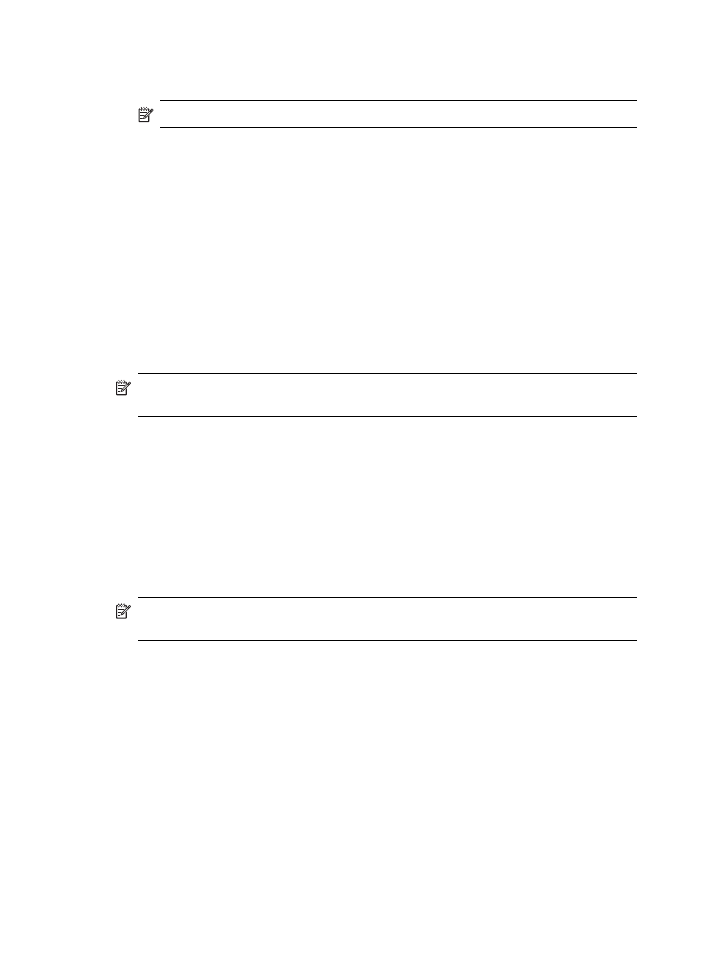
An E-Mail scannen einrichten
Einrichten des E-Mail-Ausgangsprofils
Zum Senden von E-Mail-Nachrichten muss das HP Officjet Pro-Gerät eine gültige
vorhandene E-Mail-Adresse verwenden. Diese Adresse (auch als „E-Mail-
Ausgangsprofil“ bezeichnet) erscheint im Abschnitt VON der vom HP Gerät
gesendeten E-Mail-Nachrichten.
Um das vom HP Gerät verwendete E-Mail-Ausgangsprofil einzurichten, führen Sie die
unten stehenden Schritte für Ihr Betriebssystem durch.
Hinweis Sie können mit diesen Schritten später auch Einstellungen ändern oder
die Funktion deaktivieren.
Einrichten von An E-Mail scannen auf einem Windows-Computer
1. Nachdem Sie die Gerätesoftware für den HP Officejet Pro installiert haben, öffnen
Sie das HP Solution Center.
a. Doppelklicken Sie auf das Symbol dür das HP Solution Center auf dem
Desktop.
- Oder -
b. Klicken Sie in der Windows-Taskleiste auf Start, wählen Sie Programme oder
Alle Programme, dann HP und anschließend den Ordner für das HP Gerät
aus. Klicken Sie danach auf HP Solution Center.
2. klicken Sie auf Einstellungen.
3. Klicken Sie im Abschnitt Scan-Einstellungen des Fensters auf Einstellungen für
Digitalarchivierung und anschließend auf Einrichtungsassistent für Scan an E-
Mail.
Kapitel 6
68
HP Digital Solutions (nur einige Modelle)
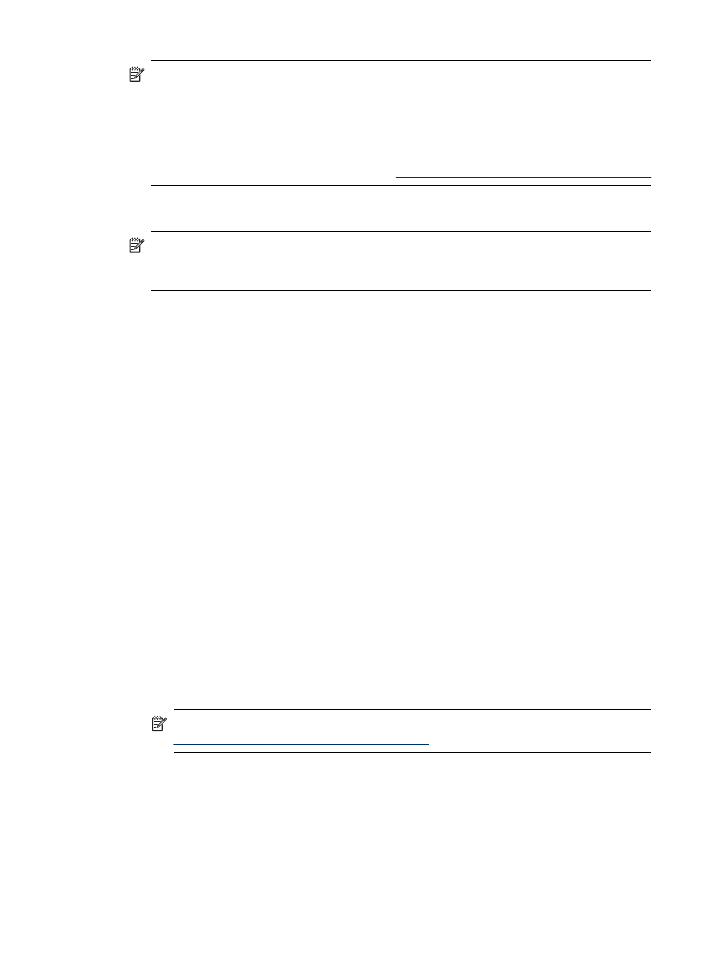
Hinweis Am Ende des Einrichtungsassistenten für Scan an E-Mail wird der EWS
für den HP Officejet Pro automatisch im Standard-Webbrowser des Computers
geöffnet. Sie können bis zu 15 E-Mail-Adressen sowie die entsprechenden
Kontaktnamen festlegen. Diese E-Mail-Adressen werden im E-Mail-Adressbuch
des EWS aufgelistet. (Kontaktnamen erscheinen in der Bedienfeldanzeige des HP
Geräts und in Ihrer E-Mail-Anwendung.) Weitere Informationen über den
integrierten Web-Server finden Sie unter
Verwenden des eingebetteten Webservers
Einrichten von An E-Mail scannen auf einem Macintosh-Computer
Hinweis Sie können An E-Mail scannen wahlweise direkt beim erstmaligen
Installieren der HP Software auf Ihrem Computer einrichten oder später (mit dem
HP Einrichtungsassistenten).
1. Wenn Sie die HP Software zum erstenmal installieren, fahren Sie mit Schritt 2 fort.
- Oder -
Wenn Sie die HP Software bereits installiert haben, öffnen Sie den HP
Einrichtungsassistenten:
a. Klicken Sie im Dock auf das Symbol HP Geräte-Manager. (Falls das Symbol
nicht im Dock angezeigt wird, klicken Sie auf Scheinwerfersymbol rechts in der
Menüleiste, geben Sie HP Geräte-Manager in das Feld ein, und klicken Sie
auf dann auf den Eintrag HP Geräte-Manager.)
b. Wählen Sie Einrichtungsassistent aus dem Menü Informationen und
Einstellungen.
2. Folgen Sie den Bildschirmanweisungen des Einrichtungsassistenten.
Einrichten von An E-Mail scannen mithilfe des eingebetteten Webservers
1. Öffnen Sie einen unterstützten Webbrowser (z. B. Microsoft Internet Explorer,
Opera, Mozilla Firefox oder Safari auf dem Computer.
2. Geben Sie die IP-Adresse ein, die dem HP Officejet Pro-Gerät zugewiesen ist.
Wenn Sie beispielsweise eine IPv4-Netzwerkumgebung verwenden und die IP-
Adresse 123.123.123.123 lautet, geben Sie die folgende Adresse in den
Webbrowser ein:
http://123.123.123.123. Wenn Sie eine reine IPv6-Netzwerkumgebung verwenden
und die IP-Adresse FE80::BA:D0FF:FE39:73E7 lautet, geben Sie die folgende
Adresse in den Webbrowser ein: http://[FE80::BA:D0FF:FE39:73E7].
Die EWS-Seite wird im Fenster des Webbrowsers angezeigt.
Hinweis Weitere Informationen zum Verwenden des EWS finden Sie unter
Verwenden des eingebetteten Webservers
.
3. Klicken Sie in der Registerkarte Home auf An E-Mail scannen einrichten im Feld
Einrichten.
- Oder -
Klicken Sie auf die Registerkarte Einstellungen und dann im Abschnitt E-Mail -
Digitalarchiv auf E-Mail-Ausgangsprofil einrichten.
4. Klicken Sie auf E-Mail-Ausgangsprofil hinzufügen, und folgen Sie dann den
Bildschirmanweisungen.
HP Direkt-Digitalarchivierung
69
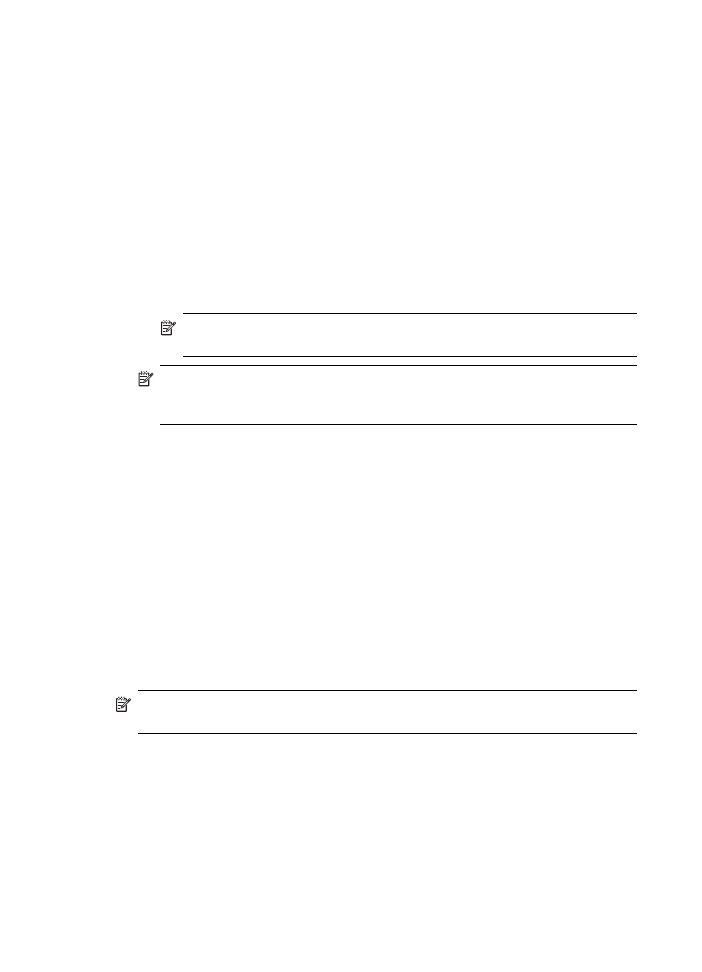
5. Klicken Sie nach der Eingabe der erforderlichen Informationen auf Speichern und
Test, um die ordnungsgemäße Konfiguration des Profils zu kontrollieren. (Das HP
Gerät sendet eine E-Mail-Nachricht an die als E-Mail-Ausgangsprofil angegebene
Adresse, wenn das Profil erfolgreich eingerichtet wurde.)
Der Eintrag wird zur Liste der E-Mail-Ausgangsprofile hinzugefügt.
6. Bei Bedarf können Sie bis zu 15 E-Mail-Adressen für Kontakte festlegen:
a. Klicken Sie in der Registerkarte Home auf E-Mail-Adressbuch im Feld
Verwalten.
- Oder -
Klicken Sie auf die Registerkarte Einstellungen und dann im Abschnitt E-Mail
- Digitalarchiv auf E-Mail-Adressbuch.
b. Geben Sie die erforderlichen Informationen für den Eintrag ein, und klicken Sie
dann auf Hinzufügen.
Die neue E-Mail-Adresse wird zum E-Mail-Adressbuch hinzugefügt.
Hinweis In der darunter angezeigten Adressbuchliste werden alle über
das Bedienfeld des Geräts vorgenommenen Änderungen sofort sichtbar.
Hinweis Sie können bis zu 15 E-Mail-Adressen sowie die entsprechenden
Kontaktnamen festlegen. (Kontaktnamen erscheinen in der Bedienfeldanzeige
des HP Geräts und in Ihrer E-Mail-Anwendung.)